One.com-agenda toevoegen aan Outlook
Het toevoegen van een One.com-agenda aan Outlook kan op twee simpele manieren. Beiden methoden zijn compatibel; echter raden wij aan het rijtje af te gaan (en het volgende te proberen indien de vorige niet werkt naar behoren).
Methode 1: Toevoegen via Outlook.com (importeren)
- Login op de Webmail van One.com via: https://mail.one.com/
- Klik linksboven op het Agenda-icoon.
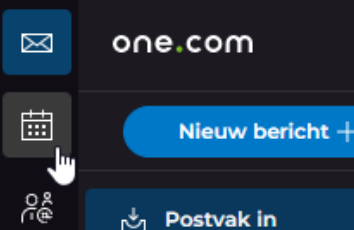
- Klik op het tandwielicoon naast de betreffende agenda
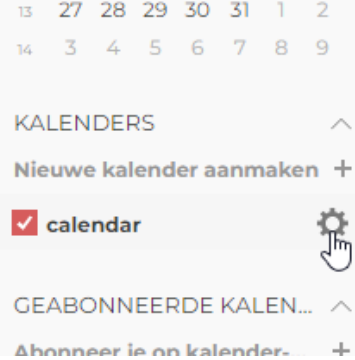
- Klik op Kalender exporteren en sla deze ergens veilig op om achteraf weer terug te vinden
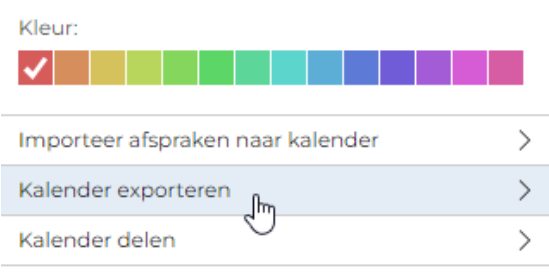
Volg nu de stappen voorzien in de volgende korte handleiding van Microsoft om dit ICS-bestand toe te voegen in Outlook.com:
Handleiding (rubriek 'Een agenda uploaden vanuit een bestand')
Methode 2: Toevoegen in de Outlook-app (abonneren)
LET OP! Deze stap legt uit hoe je je kan abonneren op een agenda in One.com.
Het abonneren is verschillend van het importeren van een agenda. Dit verschil is duidelijk uitgelegd in de voorziene link in stap 5 van de vorige titel.
- Login op de Webmail van One.com via: https://mail.one.com/
- Klik linksboven op het Agenda-icoon.
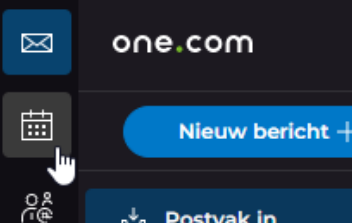
- Klik op het tandwielicoon naast de betreffende agenda
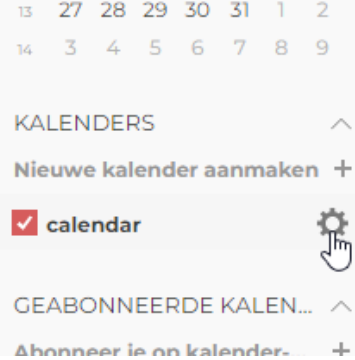
- Klik op Kalender delen
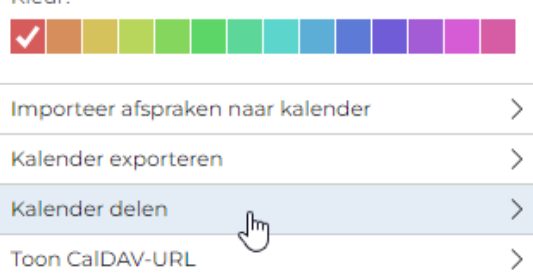
- Klik op Nieuwe link toevoegen

- Controleer dat dit link actief staat en klik dan op Delen
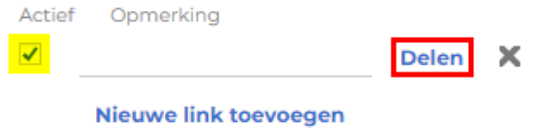
- Kopieer de iCal-link

- Open de Outlook-app en klik op het Agenda-icoon linksboven
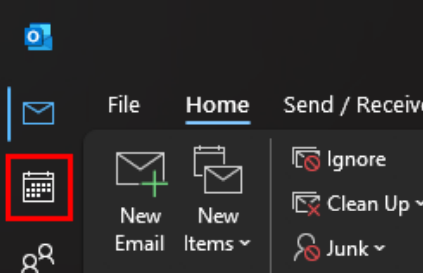
- Klik onder Manage Calendars/Agenda’s beheren op Add Calendar/Agenda toevoegen en selecteer From internet…/Van internet…
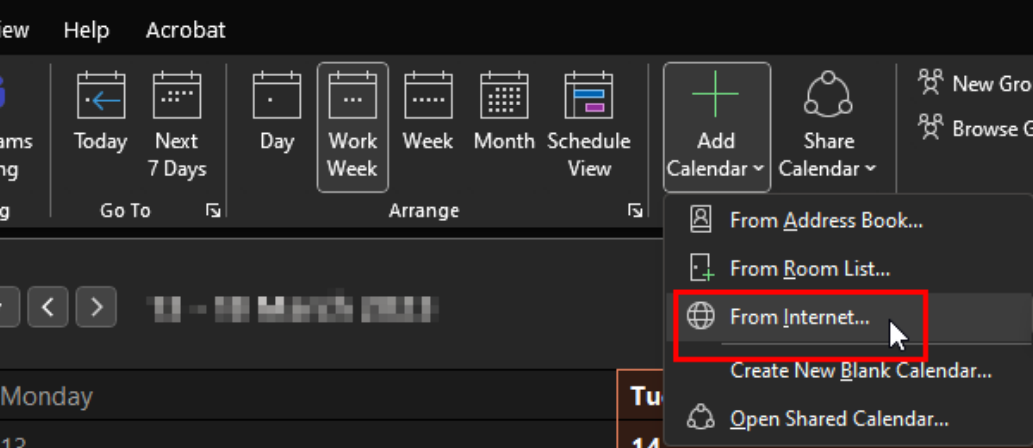 Plak de iCal-link en klik ‘Ok
Plak de iCal-link en klik ‘Ok
Last updated 8 months ago